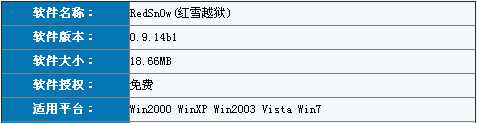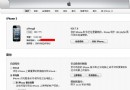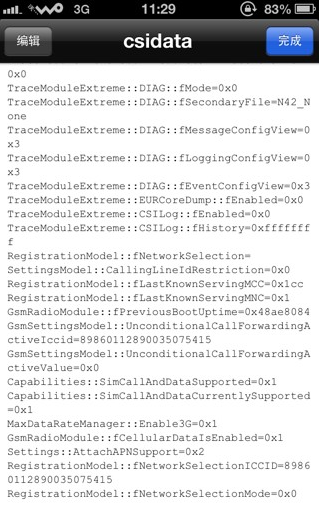IOS6.1.3-IOS6.1.5完美越獄教程
1.支持的設備
*運行 iOS 6.1.3、6.1.4、6.1.5系統的以下設備*
iPhone 4
iPhone 4S
iPhone 5
iPad 2
iPad 3
iPad 4
iPad mini
iPod touch 4
iPod touch 5
准備工作
使用 iTunes 做好系統備份(越獄不成功有可能會導致無法開機,重新刷機會導致資料丟失)
查看你的系統版本是否與越獄要求的版本一致(設置-通用-關於本機-版本)
建議在越獄前“抹掉所有內容和設置”(設置-通用-還原),此步驟可解決大部分莫名其妙的錯誤
關閉iTunes和Xcode(開發工具),越獄過程中(約5分鐘)最好不要操作電腦
關閉鎖屏密碼,防止意外(設置-通用-密碼鎖定-關閉)這裡母牛提醒必須關閉!否則越獄會不成功!
關閉防火牆和殺毒軟件,越獄工具一定程度上接近黑客工具,容易被一些殺毒軟件誤殺
首先對比自己手機和以上型號,在不在版本6.1.3——————6.1.5之間,看圖解!
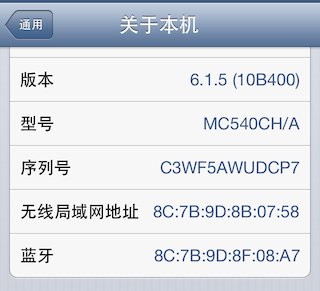
1、解壓工具,雙擊打開
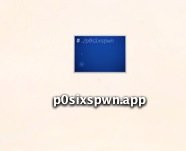
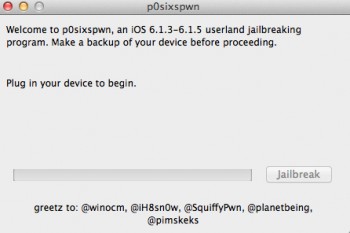
Windows打開提示無法定位程序輸入點的解決方法:
A、進入
C:Program FilesCommon FilesAppleApple Application Support
復制代碼64位系統進入
01.C:Program Files (x86)Common FilesAppleApple Application Support
復制代碼找到並復制 “sqlite3.dll”。
B、進入
C:WINDOWSsystem32
復制代碼粘貼復制的“sqlite3.dll”文件。
C、進入
C:Program FilesCommon FilesAppleMobile Device Support
復制代碼粘貼復制的“sqlite3.dll”文件。
2、連接設備至電腦,點擊“Jailbreak”開始越獄
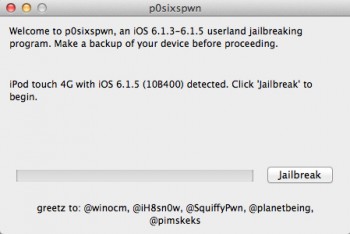
3、准備越獄信息
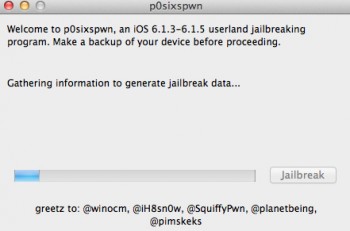
4、發送初始數據
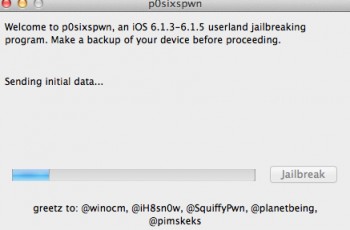
5、設備重啟(請勿斷開設備連接!!!此步驟需要等待一段時間)
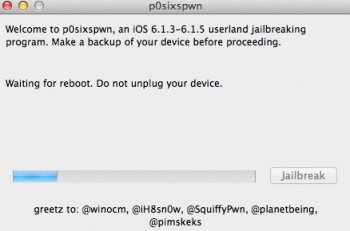
6、等待設備重啟
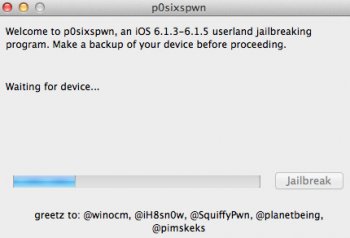
7、重加載 root 分區
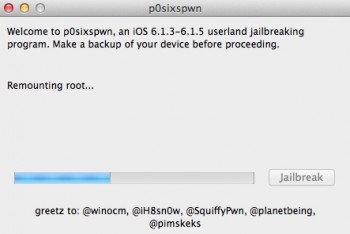
8、發送Cydia及完美越獄信息
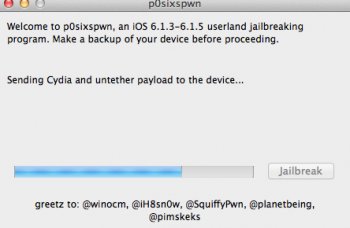
9、越獄成功,設備將自動重啟
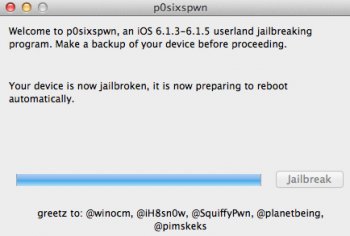
重啟後桌面出現Cydia。剛才給朋友越獄中出現了屏幕失靈的情況,請拔掉數據線,鎖屏,解屏進入CYDIA
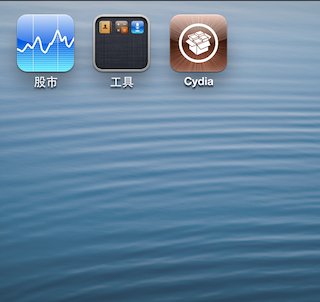
初次進入會准備文件系統(可能提示存儲空間不足,無視即可)

重啟後再次進入Cydia,選擇用戶身份(小白選擇用戶即可)
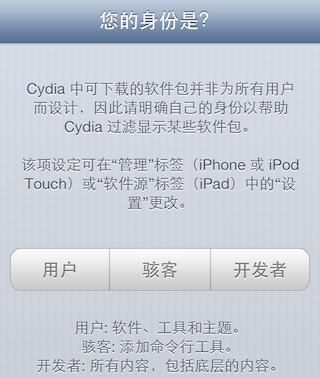
至此蘋果手機已完美越獄
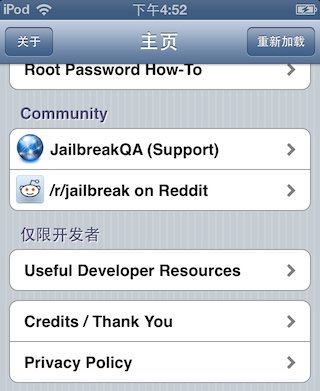
此次越獄很簡單,我剛剛幫我朋友越獄一部iphone5,這個教程不像iOS 7越獄需要點擊圖標,全程只需要等待設備重啟即可!
針對本次版本越獄小母牛普及下越獄後的小白問題
**越獄後還能否保修?**
完全保修,只要刷回官方固件即可,如果你非要帶著越獄的手機去售後小母牛也沒有辦法!
**越獄後出現LTE或者iMessage問題?**
請至 Cydia 更新此次完美越獄依賴包 p0sixspwn 。變更刷新安裝更新即可。
- 上一頁:iOS6完美越獄常見問題
- 下一頁:類似於iOS6時代Auxo的後台插件